
Kopie zapasowe iCloud są siatką bezpieczeństwa, gdy sprawy się nie wydają. Kopie zapasowe są automatyczne, ale niestety nie zawsze są planowane. Jeśli pojawi się komunikat o błędzie „ostatnia kopia zapasowa nie została zakończona”, istnieje kilka sposobów jej naprawienia. Czytaj dalej, aby dowiedzieć się więcej.
Zobacz także : Jak skonfigurować system iCloud.
Jak naprawić „tworzenie kopii zapasowych iCloud nie było możliwe”: dlaczego Błąd istnieje?
Apple iCloud to świetny sposób na przechowywanie rzeczy w chmurze „Mistycznej”. Nie mówimy o Pokémonie Go, ale raczej o funkcji dołączonej przez firmę Apple do urządzeń iPhone, iPad i iPod Touch. Czasami jednak można uzyskać pewne błędy, np. „Ostatnia kopia zapasowa nie została ukończona”.
Problem jest nieco niejasny przez społeczność Apple, ale może być tworzony z całego Różne kwestie. Może to wynikać z ograniczonej przepustowości, problemów z siecią, a nawet ze zmianami poświadczeń na koncie – w przypadku, gdy szukaliśmy zresetowania hasła i opcji zabezpieczeń.
Bez względu na przyczynę problemu występuje na wszystkich Urządzenia z iOS, które mają iCloud włączone, a dokładniej automatyczne kopie zapasowe iCloud.
Czytaj dalej: Jak wykonać kopię zapasową iPhone’a | Jak przywrócić iPhone z kopii zapasowej
Jak naprawić „tworzenie kopii zapasowych iCloud nie można zakończyć”: Uruchom ponownie urządzenie iOS
Ten krok jest bardzo prosty, ale coś, co większość z nas często zapomnieć. To powiedzenie „czy próbowałeś wyłączyć to i na nowo?” Nie może być bardziej frustrujące dla tych z nas, którzy używają naszych urządzeń iOS na co dzień. Proste ponowne uruchomienie może często powodować błędy.
W naszym przypadku ponowne uruchomienie systemu iOS może naprawić błąd iCloud. Aby ponownie uruchomić komputer, po prostu przytrzymaj przycisk zasilania na urządzeniu i przycisk domowy jednocześnie, aż urządzenie iOS zostanie uruchomione ponownie. Nie musisz zmuszać do ponownego uruchamiania komputera, ponieważ po prostu można go wyłączyć i w normalny sposób przesuwać, aby wyłączyć, ale ta metoda jest nieco szybsza.
Czytaj dalej : jak utworzyć kopie zapasowe iPhone’a lub iPada.
Jak naprawić „tworzenie kopii zapasowych iCloud nie było możliwe”: upewnij się, że urządzenie jest aktualne
!! ! 1 !!!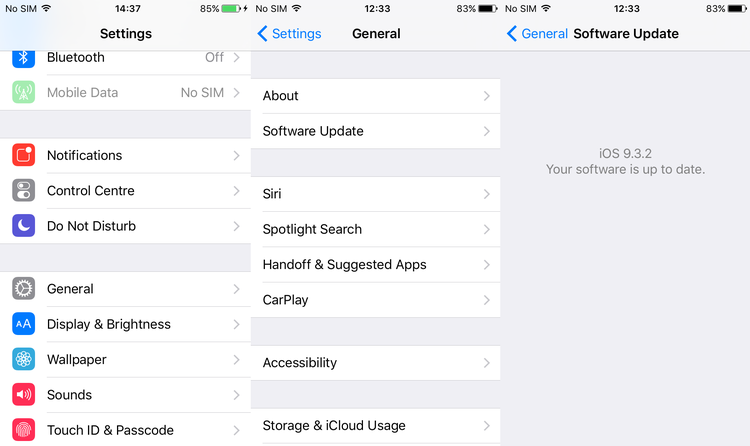
Jeśli ponowne uruchomienie komputera nie pomogło, zawsze możesz sprawdzić, czy urządzenie jest aktualne. Nie ma gwarancji, że aktualizacja oprogramowania pomoże rozwiązać problemy, ale czasami są błędy, które nie są dostępne do późniejszej wersji oprogramowania.
Zalecamy sprawdzenie aktualizacji oprogramowania za pomocą Ustawienia> Ogólne> Aktualizacja oprogramowania.
Jeśli dostępna jest aktualizacja, upewnij się, że urządzenie iOS jest płatne i zaktualizuj urządzenie do najnowszego systemu iOS, który jest dostępny dla Twojego urządzenia.
Jak naprawić „tworzenie kopii zapasowych iCloud nie było możliwe” : Wyloguj się z iCloud
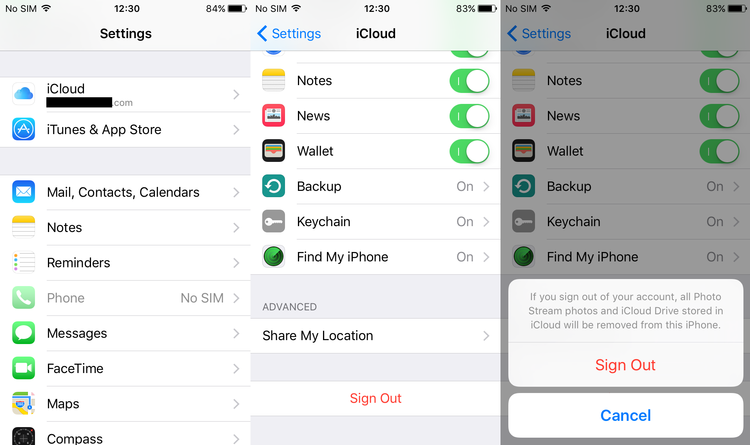
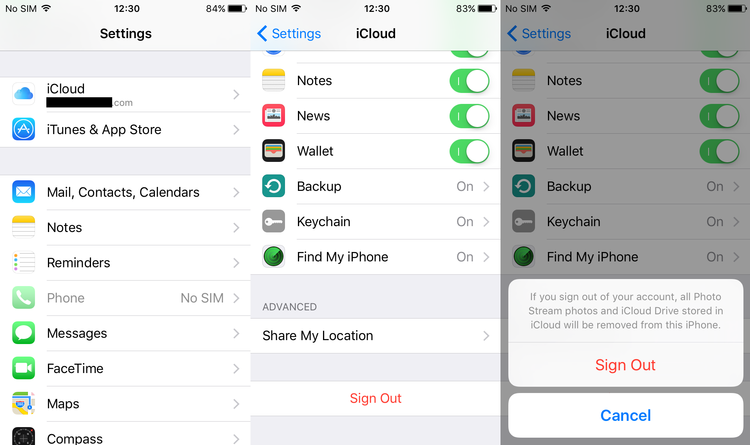
Podobnie jak w powyższym kroku, czasami ponownie uruchamiając pomoc w rozwiązaniu problemu. W takim przypadku wylogowanie pomoże zresetować fazę tworzenia kopii zapasowej i naprawić błąd.
W tym celu przejdź do Ustawienia> iCloud, a następnie przewiń w dół, aby znaleźć opcję Wyloguj się. Stuknij w niego i wyloguj się.
Po zalogowaniu się możesz zalogować się ponownie, aby skonfigurować iCloud na swoim urządzeniu z iOS.
Czytaj dalej: Jak używać dysku iCloud dla komputerów Mac, iPhone i iPad.
Jak naprawić „tworzenie kopii zapasowych iCloud nie można zakończyć”: Usuń stare kopie zapasowe
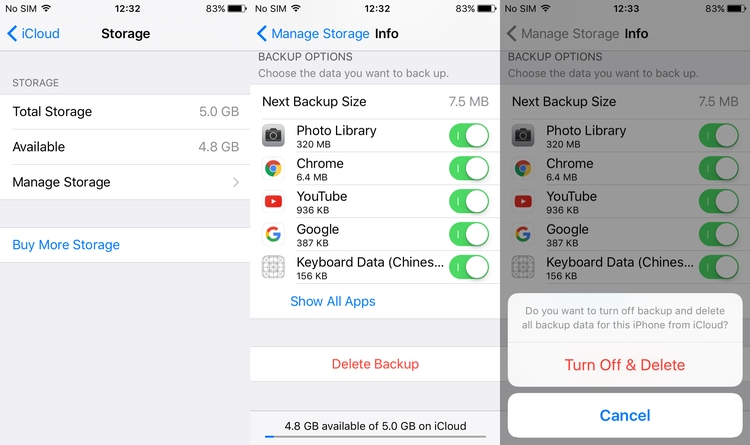
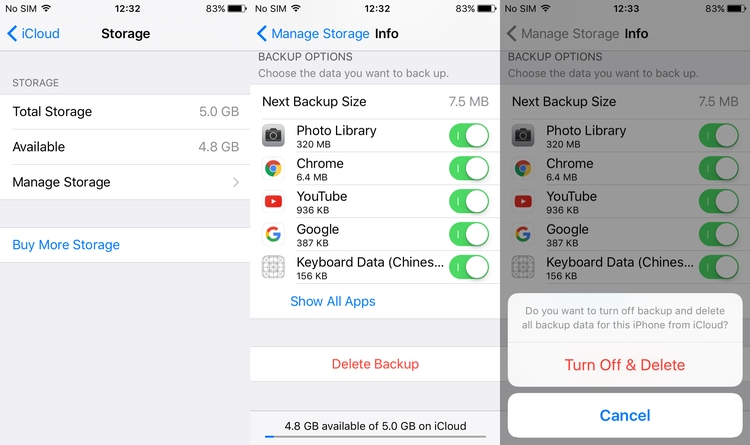
Ponieważ iCloud wykonuje wiele kopii zapasowych na używanym urządzeniu, a inne, które są powiązane z Twoim kontem iCloud, czasem mogą wystąpić pewne błędy, które pojawiają się z powodu różnicy Urządzenia połączone.
Usunięcie starej kopii zapasowej i zmuszenie urządzenia iOS do utworzenia nowej można rozwiązać błąd „Kopia zapasowa iCloud nie może zostać zakończona”.
Aby to zrobić, przejdź do Ustawienia> iCloud> Składowanie i kliknij nazwę urządzenia w sekcji Kopia zapasowa.
Teraz można usunąć kopię zapasową, w której opcja zostanie wyłączona i usunąć wszystkie kopie zapasowe obecne na urządzeniu.
Po wykonaniu tego kroku można zawsze włączyć kopię zapasową programu iCloud za pośrednictwem ogólnego menu ustawień programu iCloud.
Jak naprawić „tworzenie kopii zapasowych iCloud nie było możliwe”: zresetuj Ustawienia sieciowe
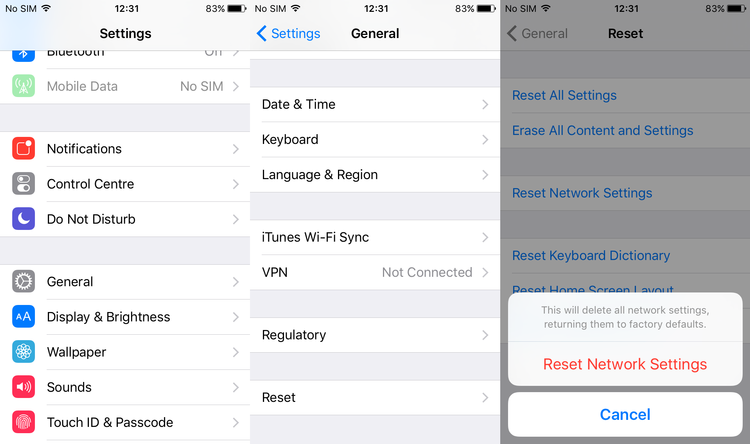
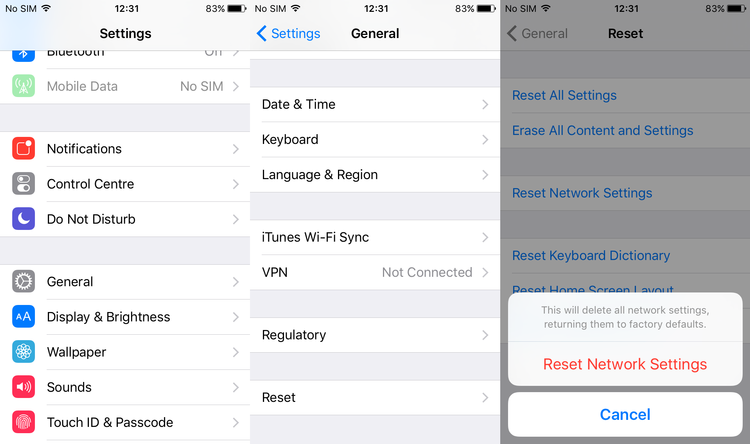
Jeśli wszystko inne zawiedzie, możesz spróbować zresetować ustawienia sieciowe na urządzeniu z iOS. Niestety powoduje to zresetowanie wszystkich ustawień sieciowych do ustawień domyślnych. Obejmuje to połączenia Wi-Fi i tak dalej.
Spowoduje to także zresetowanie ustawień iCloud, co oznacza, że poprawisz błąd tworzenia kopii zapasowych „iCloud nie można zakończyć”.
Przejdź do sekcji Ustawienia> Ogólne> Zresetuj i dotknij przycisku Resetuj ustawienia sieciowe.
Czytaj dalej: Jak utworzyć kopie zapasowe biblioteki zdjęć Apple.






